网上有关“chkdsk工具怎么运行”话题很是火热,小编也是针对chkdsk工具怎么运行寻找了一些与之相关的一些信息进行分析,如果能碰巧解决你现在面临的问题,希望能够帮助到您。
工具/原料:
LenovoG700、Windows10。
1、鼠标右键单击开始图标
进入电脑的桌面,找到桌面左下角的开始图标,鼠标右键单击这个开始图标。
2、点击运行
在弹出的快捷菜单里面选择运行的选项,弹出运行对话框。
3、输入cmd
在运行对话框里面输入cmd命令,点击确定按钮,弹出cmd的程序对话框。
4、输入运行命令
在里面输入chkdsk c:/f命令,再点击键盘上的回车键,这样这个chkdsk工具就会运行起来了。
1、首先点击开始菜单,在弹出的菜单列表窗口中找到运行的选项,然后选中它,当然为了快捷,也可以使用键盘组合命令win+r来快速启动它。如图所示:
2、在弹出的运行设置窗口,在里边输入cmd的指令,这就是为了调出命令窗口,便于输入dos命令,输入完之后,点击确定。如图所示:
3、在弹出的命令输入窗口输入 ?chkdsk i: /f ?,这里的i为磁盘的盘符,也就是你所要修复的盘符号,比如你想修复?c?盘,就将?i?替换成?c,后边的/f就是修复命令,如图所示:
4、输好命令之后,按回车键enter,命令就自动执行了,当然这个时候就能看到磁盘的一些情况了,这里会告诉你磁盘有没问题,或是已经修复,还有显示的就是一些磁盘空间参数,文件有多大,坏扇区有多少之类的参数,如图:
5、当然chkdsk命令不只是有修复磁盘的功能,当然很多时候也记不住它有些什么功能,没有关系,可以输入指令让它显示它有哪些不知道的功能,同样在命令窗口输入 help chkdsk,如图所示:
6、在命令输入好之后同样按回车键enter,下面就会显示chkdsk的一些指令参数,每个指令后边都有介绍说明,使用的时候就把上边的 /f换成对应的指令就可以了,如图:
关于“chkdsk工具怎么运行”这个话题的介绍,今天小编就给大家分享完了,如果对你有所帮助请保持对本站的关注!
本文来自作者[心水姑娘]投稿,不代表天宇号立场,如若转载,请注明出处:https://jee5.net/tianyu/1219.html







评论列表(3条)
我是天宇号的签约作者“心水姑娘”
本文概览:网上有关“chkdsk工具怎么运行”话题很是火热,小编也是针对chkdsk工具怎么运行寻找了一些与之相关的一些信息进行分析,如果能碰巧解决你现在面临的问题,希望能够帮助到您。工...
文章不错《chkdsk工具怎么运行》内容很有帮助